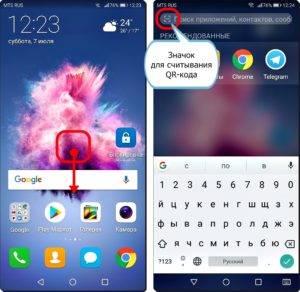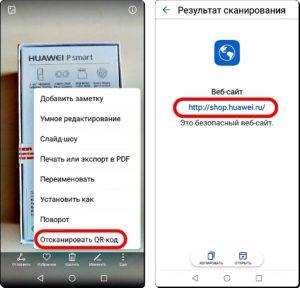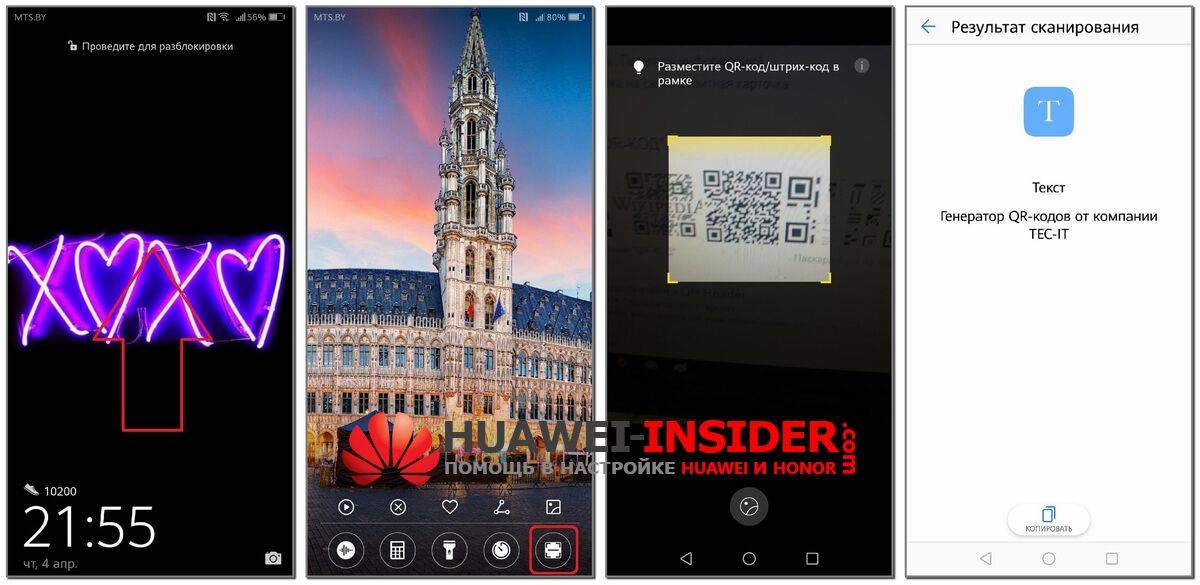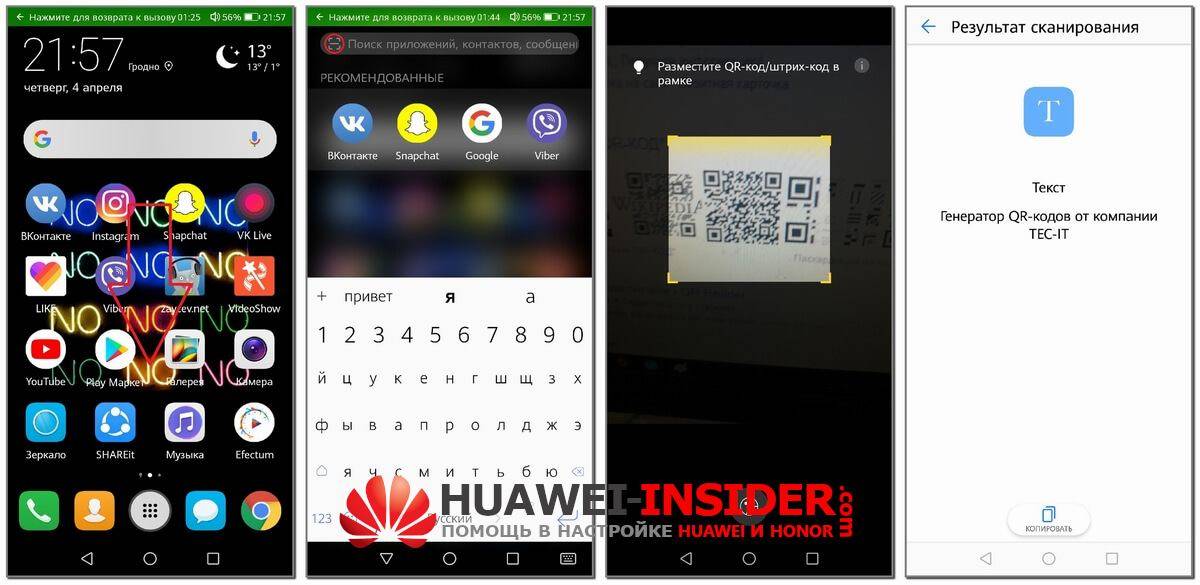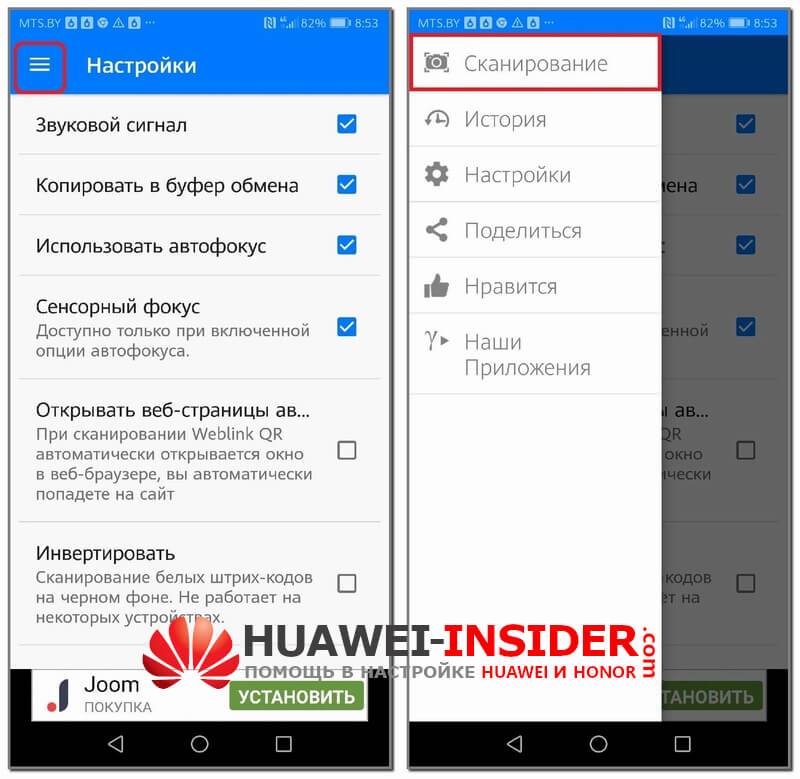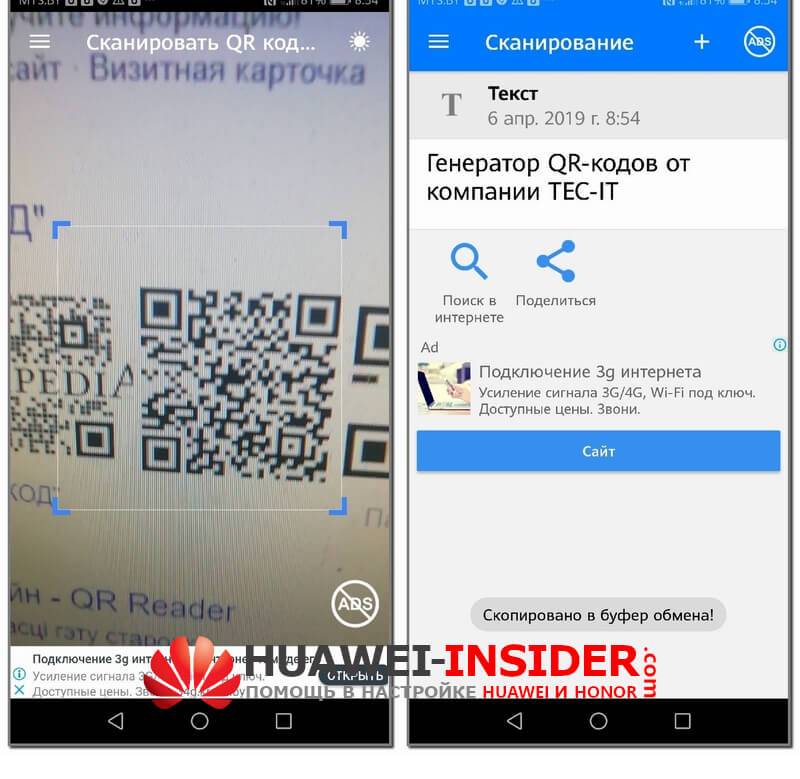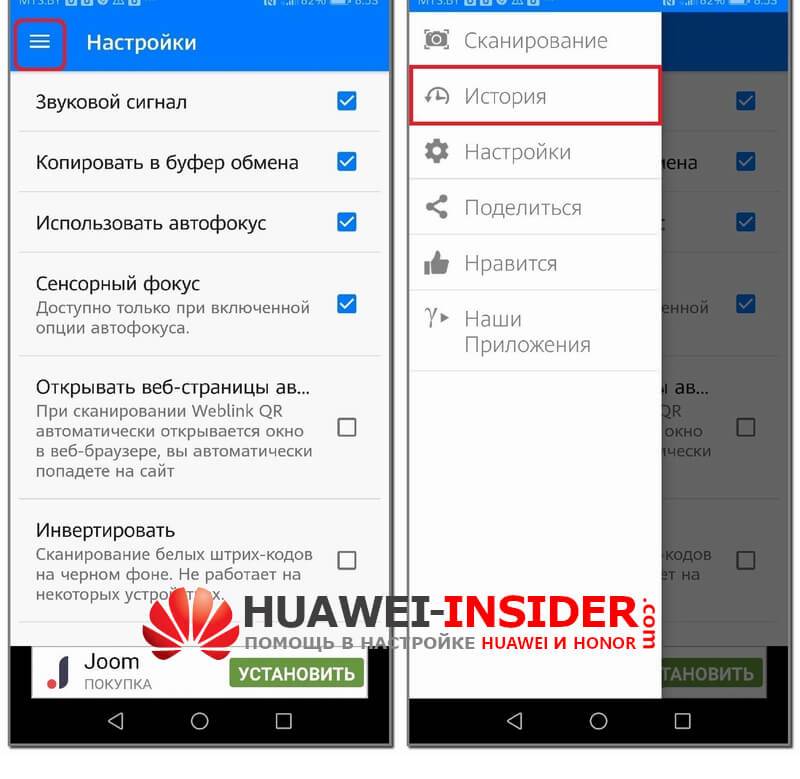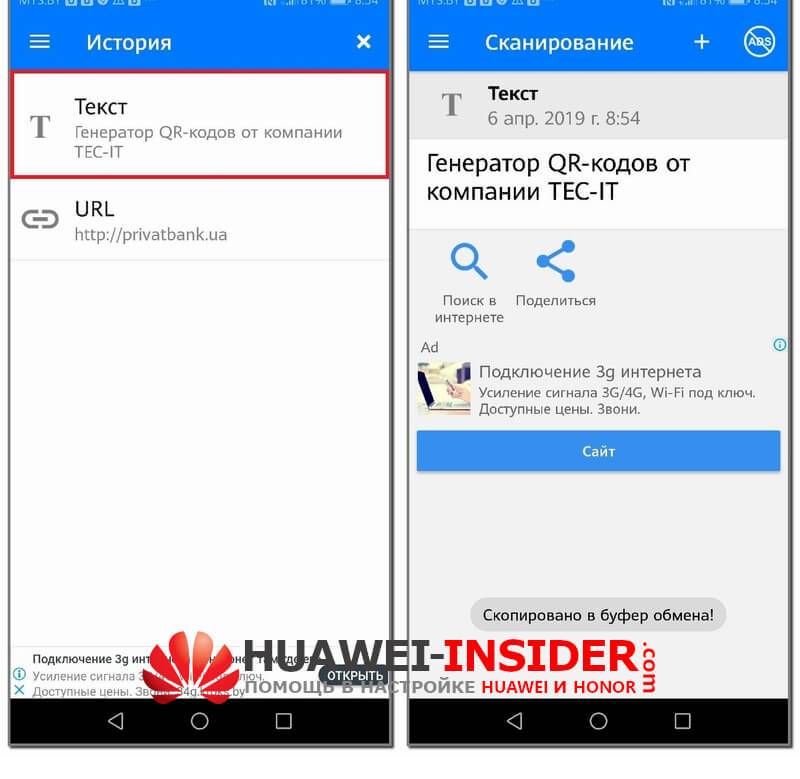как отсканировать qr код на планшете huawei
Как сканировать QR-код со смартфона Huawei Honor
Для владельцев смартфонов Huawei Honor сканирование QR-кода является очень важной задачей. Например, вы заинтересовались каким-то товаром в магазине. Чтобы получить о нем всю информацию, достаточно отсканировать QR-код камерой своего смартфона. В результате вы автоматически перейдете на сайт производителя данного товара, где и сможете изучить все данные о продукции.
Так же при помощи QR-кода можно собирать различные кешбеки с покупок в магазине, достаточно отсканировать код, и процент с покупки вернется вам на банковскую карту. В сегодняшней статье я хотел бы вам рассказать о двух способах сканирования QR-кода при помощи смартфона Huawei Honor, приступим. Но для начала давайте узнаем, что из себя представляет QR код.
QR код – что представляет и зачем он нужен
QR-код – небольшое изображение, содержащее зашифрованную информацию для пользователя.
Чаще всего является аналогом ненавязчивой рекламы, которую можно считать, сохранить в телефоне и всегда иметь под рукой. Видите, маленькие абстрактные черно-белые квадраты на постерах, упаковках, сайтах или в объявлениях? Именно это и есть QR, пользоваться которым мы научимся ниже.
Код типа «quick response» может считать каждый. Информация, которую он заключает в себе, также различна. Это ссылки, слоганы, адреса и телефоны, названия компаний, географические координаты и прочее. В пользу данного типа шифрования говорит его компактность и «нейтральность», удобство в использовании за счет значительного распространения портативной техники
Видео: Что такое QR код и зачем он нужен
Способ 1: Сканирование QR кода при помощи камеры смартфона Huawei Honor
Для того чтобы считать QP код при помощи камеры смартфона Huawei Honor необходимо сделать снимок объекта, где размещен QR-код, для этого включаем фотоаппарат, нажав на иконку «Камера» на главной странице экрана телефона. Фотографируем, так чтобы QR-код четко читался.
Далее, не выходя из режима фотокамеры, нажимаем на иконку в левой части экрана для перехода к просмотру сделанного снимка. После того, когда на экране появится снимок, нажимаем на кнопку «Ещё» с тремя точками в нижней части экрана.
Появляется меню, в котором выбираем самую нижнюю позицию «Отсканировать QR-код». После этого смартфон найдет на фотографии QR-код, отсканирует его, расшифрует, и результат своей работы представит вам в виде информации в новом окне (в нашем случае это ссылка на сайт https://shop.huawei.ru/ «HUAWEI Honor — Официальный интернет-магазин!»).
Как считать QR код с Huawei Honor – второй способ
У смартфонов HUAWEI есть очень удобная функция, которая позволяет получить прямой доступ к инструментам на блокированном телефоне. Воспользуемся этим. Для этого на блокированном смартфоне нажимаем на кнопку питания. На экране появляется картинка блокированного экрана.
С не заблокированного телефона:
Обучающее видео как сканировать QR код со смартфона Huawei
Как отсканировать QR-код на Android для подключения Wi-Fi?
Для защиты беспроводной сети от несанкционированного доступа на нее устанавливают пароль. Нередко пароль делают сложным и длинным, для устойчивости от взлома или случайного подбора.
Чтобы предоставить доступ гостям, друзьям или родственникам (или клиентам, приходящим в офис или магазин) — придется диктовать пароль, называть имя сети. Или поставить QR-код для вай фай, что проще и быстрее.
Рассмотрим, что это такое, как обеспечить такой доступ, и как отсканировать QR код на Андроид для подключения wifi на телефоне.
Как сканировать QR-код для Wi-Fi?
Устройство автоматически подключится к сети, и данные для доступа не придется вводить вручную.
В результате пользователь сможет увидеть название сети (высветится на экране при подключении), но не узнает пароль. Это удобно при предоставлении доступа незнакомым людям (например — клиентам в магазине).
Важно: подключаться через QR надо со включенным wi-fi.
Как создать QR-код для точки wi-fi?
Чтобы создать штрих-код для вай-фай, используйте бесплатный онлайн-генератор.
Принцип работы генераторов одинаковый:
Далее рассмотрим, как подключиться к вай фай через qr код.
Как сканировать встроенным сканером в ОС Андроид?
В современных Android-смартфонах и планшетах сканер уже предустановлен.
Как сканировать код для вай фая в этом случае:
Если не находите в смартфоне встроенный сканер — в помощь инструкция к модели.
Как сканировать сторонними приложениями?
Если операционная система не оснащена встроенным сканером — скачайте программу из Плей Маркет (бесплатно).
Чтобы загрузить приложение-сканер, войдите в Плей Маркет, и напишите в поиске: «qr код». Выберите любую программу из списка, скачайте и установите.
Как отсканировать код для подключения вай фай:
Что делать, если не сканируется?
Если после сканирования телефон не подключается к беспроводной сети:
Также уточните, нет ли в роутере ограничений на количество подключенных устройств. Возможно, к сети уже подключилось максимум пользователей, и еще 1 телефон просто не «пускают» настройки роутера.
Как отсканировать QR код на Huawei и Honor
Как считать QR-код с помощью смартфона HUAWEI (honor)?
Популярность QR-кода растёт с каждым днем. Такие коды используются специально для того, чтобы быстро получить полную информацию. Как правило, данный вид шифрования используется на современных визитках, на табличках на исторических зданиях, на упаковках товаров небольшого размера, где есть необходимость разместить важную информацию.
Что делать с QR-кодом? Все просто. Допустим, вы заинтересовались каким-то товаром в магазине. Чтобы получить о нем всю информацию, достаточно отсканировать QR-код камерой своего смартфона. В результате вы автоматически перейдете на сайт производителя данного товара, где и сможете изучить все данные о продукции.
Прочитать (или сканировать) QR-код с помощью телефона Хуавей (Хонор) без установки специальных программ можно двумя способами:
1. Прямое сканирование QR-кода.
2. Сканирование QR-кода со снимка фотокамеры смартфона.
Посмотрим, как это делается с помощью смартфона HUAWEI P smart с новой операционной системой Android 8.0 Oreo
. (Для перехода к статье как сканировать QR-кода под ОС Android 9 Pie EMUI 9.1
нажмите здесь.)
1 способ: — Прямое сканирование QR-кода
А) С заблокированного телефона.
У смартфонов HUAWEI есть очень удобная функция, которая позволяет получить прямой доступ к инструментам на блокированном телефоне. Воспользуемся этим. Для этого на блокированном смартфоне нажимаем на кнопку питания. На экране появляется картинка блокированного экрана. Делаем свайп снизу вверх от нижнего края экрана, в результате чего внизу экрана появляется быстрое меню инструментов. Выбираем в нижнем ряду инструментов самый правый значок – это значок «Сканера».
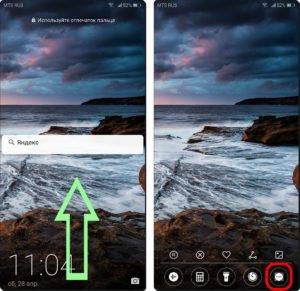
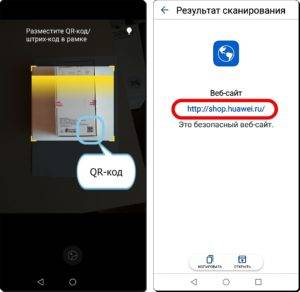
Б) С не заблокированного телефона.
Значок сканера для считывания QR-кода можно найти ещё на экране «Быстрого поиска приложений»
.
Для этого на Главном экране мобильного устройства делаем свайп от центра экрана вниз. Вам откроется экран «Быстрого поиска приложений»
.
2 способ: — Сканирование QR-кода со снимка фотокамеры смартфона.
Вначале делаем снимок объекта, где размещен QR-код, для этого включаем фотоаппарат, нажав на иконку «Камера»
на главной странице экрана телефона. Фотографируем, так чтобы QR-код четко читался.

Далее, не выходя из режима фотокамеры, нажимаем на иконку в левой части экрана для перехода к просмотру сделанного снимка. После того, когда на экране появится снимок, нажимаем на кнопку «Ещё»
с тремя точками в нижней части экрана.
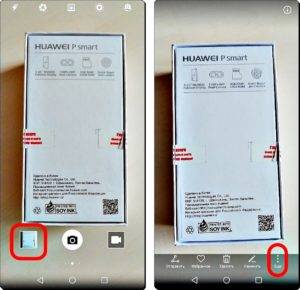
Появляется меню, в котором выбираем самую нижнюю позицию «Отсканировать QR-код»
. После этого смартфон найдет на фотографии QR-код, отсканирует его, расшифрует, и результат своей работы представит вам в виде информации в новом окне (в нашем случае это ссылка на сайт //shop.huawei.ru/ «HUAWEI Honor — Официальный интернет-магазин!»).
Статьи, связанные с данной темой: — Как сканировать QR-код после обновления ОС Android 9 Pie EMUI 9.1 на смартфоне HUAWEI (honor)? — Как подключиться к сети Wi-Fi через QR-коды на смартфонах HUAWEI (honor)? — Какими функциями можно воспользоваться на смартфоне HUAWEI (honor) с заблокированным экраном?
Сканирование QR и штрих-кодов на смартфонах Huawei и Honor
В QR-кодах может быть закодирована такая информацию, как адрес сайта, текстовое сообщение, визитную карточку, информацию о контакте из телефонной книги и др. Удобство и простота использования функции сканирования QR и обычных штрих-кодов на смартфонах Huawei и Honor позволит быстро узнать информацию, зашифрованную при помощи кода.
Сканирование QR-кодов и штрих-кодов с экрана блокировки
Сканирование QR или штрих-кодов при помощи приложения Камера
Сканирование QR и штрих-кодов со встроенной поддержкой Google Ассистент
Некоторые версии оболочек Emotion UI на смартфонах Huawei и Honor не содержат в себе функции, которые были описаны выше. В таком случае расстраиваться не стоит, потому что встроенная поддержка Гугл Ассистент придет на помощь.
Как сканировать QR-код на телефоне Хонор и Хуавей — 4 способа
QR-коды с каждым днём завоёвывают всё большую популярность, распространяясь главным образом там, где размещение привычных ссылок составляло бы большое неудобство. Они часто располагаются в музеях, на исторических зданиях и визитных карточках
. Однако многие пользователи перестали обращать на них внимание, так как не знают для чего они нужны и как ими пользоваться. А что это такое, и как сканировать QR-код на Honor и Huawei, вы узнаете далее в статье.
Что такое QR код
QR-код — обычная ссылка, которую может прочитать только компьютер или смартфон. Чтобы получить информацию и направиться на указанный сайт, требуется считать QR-код. Для этого нужно использовать специальное функционалы (встроенные или внешние).
3 способа как отсканировать QR-код на телефоне Honor и Huawei
Рассмотрим предложенные варианты на примере Huawei P Smart 2018 с Android 8.0 под управлением пользовательского интерфейса EMUI 8. По каждому из них предоставлена пошаговая инструкция. Все эти варианты работают и на устройствах серии Хонор. Стоит помнить — чтобы отсканировать QR-код, требуется подключение в Wi-Fi или мобильному интернету.
На заблокированном экране смартфона
В фирменной оболочке EMUI 8 существует очень полезное меню быстрых инструментов, доступное на заблокированном экране устройства. Чтобы активировать данное меню, достаточно сделать свайп вверх
на экране разблокировки, после чего оно появится в нижней части экрана. Здесь можно запустить калькулятор, фонарик, секундомер и нужный нам QR
сканер
— он находится в правом нижнем углу панели.
Смартфон переходит в приложение камеры и автоматически включает функцию сканирования. Всё что теперь требуется — это держать сканируемый объект в пределах отмеченного квадрата. По завершении операции вам будет предоставлена ссылка просканированного кода, однако чтобы перейти по ней, понадобится разблокировать устройство — это мера защиты.
Через «Быстрый поиск приложений»
Для того чтобы включить панель быстрого поиска приложений, нужно оказаться на рабочем столе устройства и сделать свайп вниз. Сверху появится поисковая строка
, в левой части который вы и увидите иконку QR сканера.
Нажав по ней, смартфон перейдёт в режим сканирования, и вы увидите область в виде квадрата. Держите QR-код внутри этой области, и как результат — смартфон покажет полученную ссылку в новом окне.
При помощи камеры
Сторонние приложения для считывания QR кодов на Huawei
Есть множество способов, как отсканировать QR-код. И хоть на смартфонах от Хуавей и присутствует встроенный QR сканер — он имеет только возможность считывания и выдачи ссылки, без каких-либо удобств, которые могут предложить нам приложения из Google Play. Сейчас мы разберём самые популярные из них в том числе и для Хонор.
Сканер QR и штрих-кодов
Сканер
QR
и штрих-кодов от
Gamma
Play
– отличная программа, имеющая при себе набор полезных функций, вроде истории считанных кодов, режима инвертированных цветов и автоматического перехода по ссылкам.
Чтобы считать QR-код в этом приложении, нужно нажать на кнопку в виде 3-х полосок в верхнем левом углу экрана. Слева появится меню, самый верхний пункт которого имеет название «Сканирование».
После нажатия кнопки приложение переводит смартфон в режим сканирования. Удерживаем объект в намеченной области и ждём окончания сканирования.
Приложение выделяется на фоне стандартного наличием истории результатов сканирования. Чтобы включить её, нужно нажать на кнопку с 3-мя полосками. Слева выезжает меню, второй пункт которого, если считать сверху, и является историей. Нажимаем на кнопку «История»
.
Появляется список полученных ранее ссылок. По нажатии на каждую из них нам приводится подробная информация о каждом отсканированном объекте. Здесь и можно найти считанный ранее QR-код.
Преимущество над встроенной утилитой заметно и в настройках приложения. Из полезных функций — присутствует возможность включения автоматического перехода на сайт, после сканирования. А также инвертирование цветов, когда черное превращается в белое и наоборот.
Видео-инструкция
Ответы на популярные вопросы
Почему на Honor 7C нет приложения для сканирования QR-кодов?
Можно ли как-то расширить функционал встроенного сканера?
Смартфоны компании Хуавей с операционной системой Android 8.0 Oreo обладают прекрасной оболочкой EMUI, которая может похвастаться большим выбором способов сканирования QR-кода. Однако сторонние приложения всё же опережают её по количеству удобств и функций. А выбор, что для вас удобнее, остаётся за вами. Надеемся, что статья помогла разобраться в вопросе, и вы поняли, как отсканировать QR на смартфонах компании Huawei (Honor).
Как включить сканер QR-кода на Honor, Huawei: несколько способов
Думаю, многие люди встречали уже на разных поверхностях, например, на упаковках товаров, на дверях магазинах, в общественном транспорте, в других местах необычные квадратики, наполненные черно-былым узором. Это так называемый QR-код.
В отличии от более привычного штрих-кода, для считывания информации с QR-кода не требуется какое-то отдельное оборудование в виде сканера. Для этого достаточно иметь обычный смартфон с камерой, в котором присутствует или можно установить требуемый функционал.
Не все владельцы таких телефонов догадываются, что необходимый для считывания такой информации инструмент может находиться в функционале принадлежащего им устройства. Другие же просто не понимают, где его найти. И у последних возникает вполне логичный вопрос – как включить сканер QR-кода?
Мы готовы ответить на него. И для примера возьмем смартфоны, выпускаемые под названием Honor и Huawei.
Как считать QR-кода на Honor, Huawei
На телефонах этого производителя существует два основных и наиболее популярных варианта осуществить задуманное включение, если владелец гаджета не использует специализированные, дополнительные приложения:
Прямое сканирование
Этот способ также подразумевает два варианта действий:
Сканирование с помощью телефона в режиме блокировки
Производители телефонов Хонор и Хуавей позаботились о том, чтобы некоторый функционал был доступен владельцам гаджетам даже при заблокированном экране. В том числе и режим сканирования QR-кодов. Как им воспользоваться:
Потребуется удерживать для фокусировки на QR-коде некоторое время. После этого вся информация, которую мобильник считал таким образом, появится в новом окошке. Правда, предварительно придется указать код для разблокировки экрана.
Задействование нужного режима без блокировки экрана мобильного устройства
Естественно, что аналогичный функционал доступен и пользователю незаблокированного мобильника:
Повторяем операцию сканирования, но в этом случае вводить код для разблокировки экрана уже не потребуется.
Использование снимков, полученных с помощью камеры смартфона
Это второй способ, который достаточно сильно отличается от предыдущего (который состоял сразу из двух вариантов). Что необходимо сделать, чтобы считать нужную информацию:
Как еще можно на Honor и Huawei активировать QR-сканер
Действительно, кроме описанных выше способов найти QR-сканер в мобильных телефонах под этими названиями можно и по-другому.
Например, можно просто нажать на иконку в виде шестеренки (настройки), и выбрать в предложенном перечне вариантов «Аккаунт Huawei/Honor». После перехода на новую страницу нужный инструмент будет находиться в верхнем правом углу экрана.
Ну и еще один способ:
Установка и использование сторонних приложений
Да, кроме стационарных инструментов у любого желающего есть возможность установить специальные приложения, которые также позволяют достигать нужных целей – считывать инфу с QR-кодов. Мы решили рассказать о трех из них, как наиболее интересных:
QR Scanner
Даже при наличии стандартного функционала, это приложение явно стоит рассмотреть для практически обязательной установки в телефон. Дело в том, что его разработчик — Kaspersky Lab. То есть, известный на весь мир производитель антивирусного ПО.
То есть, используя этот сканнер, владелец смартфона получает возможность:
Дополнительно это приложение позволяет:
Молния QR-сканер
Еще одно достаточно интересное приложение, обладающее необходимым набором функций и возможностей:
Ну и еще один интересный функционал именно у этой программы – возможность включения виртуального фонарика, позволяющего осветить QR-код и выполнить его сканирование.
QR Code & сканер штрих кодов
Это приложение – «два в одном». То есть, можно использовать его возможности не только для чтения QR-кодов, но и классических штрих-кодов!
Другие особенности этого программного обеспечения, о которых следует знать:
По сути, единственный недостаток – отсутствие русскоязычного интерфейса. Но, как показывает практический опыт использования этого продукта, работать с ним легко, просто и доступно даже не для носителей английского языка.
Как сканировать QR-код на HUAWEI (Honor) с ОС Android 9 Pie EMUI 9.1 – H-HELPERS | SupportZone | Зона ПОДДЕРЖКИ смартфонов HUAWEI honor
Что такое qr код
Это шифр быстрого реагирования. На практике это белый квадрат, в котором в определенном порядке расположены черные квадраты. Когда смартфон считывает эту комбинацию, интерфейс системы перенаправляет пользователя на определенный сайт или страничку. Там размещена более детальная информация о том, чей код вы сканировали.
Qr код – что представляет и зачем он нужен
QR-код – небольшое изображение, содержащее зашифрованную информацию для пользователя.
Чаще всего является аналогом ненавязчивой рекламы, которую можно считать, сохранить в телефоне и всегда иметь под рукой. Видите, маленькие абстрактные черно-белые квадраты на постерах, упаковках, сайтах или в объявлениях? Именно это и есть QR, пользоваться которым мы научимся ниже.
Код типа «quick response» может считать каждый. Информация, которую он заключает в себе, также различна. Это ссылки, слоганы, адреса и телефоны, названия компаний, географические координаты и прочее. В пользу данного типа шифрования говорит его компактность и «нейтральность», удобство в использовании за счет значительного распространения портативной техники
Почему на honor 7c нет приложения для сканирования qr-кодов?
3 способа как отсканировать qr-код на телефоне honor и huawei
Рассмотрим предложенные варианты на примере Huawei P Smart 2020 с Android 8.0 под управлением пользовательского интерфейса EMUI 8. По каждому из них предоставлена пошаговая инструкция. Все эти варианты работают и на устройствах серии Хонор. Стоит помнить — чтобы отсканировать QR-код, требуется подключение в Wi-Fi или мобильному интернету.
Qr code & сканер штрих кодов
Здесь объединили не только технологию современного шифра, но и старые штрих-коды, которые все еще остаются на множестве продуктов.
Приложение простое, с ним удобно ходить в супермаркет или выбирать товар в магазине. Он оперативно работает за счет того, что нет нагромождения функций и операций. Разобраться в работе получится даже у неопытного пользователя.
Qr scanner
QR Scanner — одна из наиболее популярных программ для распознавания секретного шифра. Она первая в рейтинге и о ней масса положительных отзывов. Он не только сканирует, а еще сохраняет историю поиска и позволяает сделать свой код. Интерфейс приятный, а все функции легкие и доступные. На главном экране есть шесть разделов, каждый из них отвечает за определенную команду.
То есть вам не нужно копаться в настройках, пытаясь найти нужные параметры. Все делается в два клика. Еще одним существенным преимуществом является то, что софт не занимает много памяти.
Это значит, что при открытой программе телефон не будет тормозить и зависать. Загрузить ее возможно в Гугл Плей, платить ничего не нужно.
А как отсканировать qr-код с помощью телефона хуавей (хонор) с операционной системой android 9 pie с оболочкой emui 9.1?
А сколькими способами смартфон huawei (honor) может отсканировать qr-код после установки на него операционной системы emui 9.1?
Прочитать (или сканировать) QR-код с помощью телефона Хуавей (Хонор) с ОС Android 9 Pie и с оболочкой EMUI 9.1 без установки специальных программ можно тремя способами:
1 способ:Прямое сканирование QR-кода через аккаунт Huawei.
2 способ:Сканирование QR-кода с помощью Помощника Google (Google Assistant).
3 способ:Сканирование QR-кода с помощью голосового Помощника Алиса от Яндекс.
1 способ: Порядок сканирование QR-кода через аккаунт Huawei.
1. Запускаем приложение Настройки телефона с Рабочего экрана смартфона.

2. В верхней части Настроек нажимаем на значок вашего аккаунта Huawei.

3. Далее нужно нажать на значок «Сканер» расположенного в верхней строке экрана справа.

4. На экране откроется окно «Сканирование кода», где камеру телефона нужно навести на QR-код. После того как вам удастся разместить весь QR-код в рамку для сканирования, телефон автоматически произведёт сканирование кода и расшифрует его.
5. Далее откроется окно с результатом расшифровки QR-кода. В нашем случае это оказался адрес сайта.
Затем вы можете скопировать этот URL-адрес в память телефона или перейти по этому адресу непосредственно на сайт.Для перехода на сайт нужно нажать на значок «Открыть URL-адрес».

6. После этого, если ваш смартфон имеет доступ к интернету, то вы перейдёте на сайт. В нашем случае это оказался сайт компании «InterlinkONE».

2 способ: Порядок сканирования QR-кода с помощью Помощника Google (GoogleAssistant).
1. Для сканирования QR-кода с помощью Google Assistant вам нужно запустить Помощника. Для этого нужно нажать на навигационную кнопку «Домой» внизу экрана и удерживать её некоторое время, либо для активации Помощника Google произнести вслух кодовое слово: «О’кей Гугл!».

2. Далее на вашем экране раскроется окно Помощника Google. Вам нужно выждать пару секунд, пока в середине нижней строки экрана не появится значок «Микрофон». Возле него слева появится значок приложения Google Lens. Данное приложение может сканировать QR-коды, поэтому нужно нажать на этот значок.

3. После этого на экране раскроется окно для сканирования. Нужно навести камеру телефона так, чтобы весь QR-код был виден на экране. Далее нужно пальцем на экране телефона нажать на QR-код для его сканирования.

4. После сканирования кода в нижней части экрана появится информация его расшифровки. В нашем случае это оказался адрес сайта.
Теперь вы можете перейти по этому адресу на сам сайт, либо скопировать его адрес в память телефона, либо переслать текст адреса.Для переход на сайт нужно нажать на значок «Веб-сайт».

5. После этого, если ваш телефон подключен к интернету, вы перейдёте на сам сайт. Это оказался сайт GooglePlay Маркет.

3 способ: Порядок сканирования QR-кода с помощью голосового Помощника Алиса от Яндекс.
1. Для сканирования QR-кода с помощью голосового Помощника Алиса от Яндекс вам нужно запустить Помощника Алиса. Для этого нужно нажать на значок Яндекс Браузера на Рабочем экране, а после в открывшемся браузере нажать на значок активации Алисы в виде фиолетового кружка внизу экрана.

2. Далее вслух произносите команду для Помощника: «Отсканируй QR-код!».
После этого на экране появится текст нашей команды «Отсканируй qr-код» и раскроется окно для сканирования QR-кода.

Нужно навести камеру так, чтобы весь QR-код вошёл в квадрат для сканирования. После это телефон сам автоматически произведёт сканирование кода и его расшифровку.
3. После того, как будет расшифрован QR-код, в нижней части экрана появится информация его расшифровки. В нашем случае это оказался адрес сайта Wikipedia.org.
Теперь вы можете перейти по этому адресу на сам сайт, либо, скопировать этот адрес в память телефона.Для перехода на сам сайт нужно нажать на значок «Перейти на сайт».

4. Если ваш телефон подключён к интернету, то вы успешно перейдёте на сайт Wikipedia.org.

Статьи, связанные с данной темой:
— Как считать QR-код с помощью смартфона HUAWEI (honor)?— Как подключиться к сети Wi-Fi через QR-коды на смартфонах HUAWEI (honor)?— Какими функциями можно воспользоваться на смартфоне HUAWEI (honor) с заблокированным экраном?
Где находится сканер qr-кода для emui 9
Считывание происходит автоматически, система открывает запрашиваемую информацию.
Для emui 8
Для подключения функции «scanner штрих-кода» есть три варианта, характерные индивидуальными характеристиками.
Дополнительная информация
Для того, чтобы подобные софты и встроенные менеджеры работали точно, фотографируйте код качественно. Залог качества состоит из двух параметров:
Чтобы обеспечить четкость, не трясите телефоном или планшетом во время съемки. Для освещения используйте фонарик или другие источники света.
Как сканировать qr на хонор (хуавей) – инструкция
QR-код – это специальное изображение, которое в зашифрованном виде может хранить любую текстовую информацию, удобную для считывания камерой мобильного устройства. Как правило, данную технологию используют в журналах, на визитках, информационных щитах и прочих рекламных материалах, где в компактном виде необходимо разместить важную для клиента информацию. Как же отсканировать QR код на Хонор?
Сделать это довольно просто, так как утилита предназначенная для распознавания изначально находится в прошивке смартфона и ее не потребуется устанавливать отдельно. Так, например, чтобы сканировать QR код на Honor 8x, достаточно опустить шторку быстрого доступа и найти соответствующую иконку. В том случае, если ее нет – нажимаем на кнопку редактирования меню быстрого доступа и там выбираем пункт “Сканировать”.
В том случае, если сканер запускается в первый раз, система запросит доступ к камере (необходимо нажать на “Разрешить”), а после – отобразит изображение с видоискателя, который следует навести на QR-код.
Если код сгенерирован правильно, он моментально распознается системой и на экране отобразиться расшифрованное содержимое, которое можно будет сохранить в памяти мобильного устройства.
Стоит отметить, что распознавать можно не только изображение с камеры, но и обычные картинки. Так, например, сделав скриншот экрана с изображением QR-кода, открываем утилиту “Сканировать” и выбираем пункт “Скан изображения”, где ищем нужное изображение и распознает его содержимое.
После генерации своего QR-кода его необходимо дать на расшифровку владельцу другого смартфона, который сможет быстро и безошибочно воспользоваться им.
Как сканировать qr-код на honor и huawei на emui 10
QR-код представляет собой штрих-код, информацию которой может прочитать только ПК (или ноутбук) и смартфон. Используются специальные инструменты, автоматически встроенные в Андроид или после скачивания программ, которые разработаны для их считывания.
Фирменная оболочка EMUI 10 Honor обладает полезным меню быстрых инструментов. Один из элементов — QR-сканер, который подключить пользователю не составить особого труда. Для активации необходимо провести пальцем сверху дисплея, отодвинуть шторку, выбрать иконку, которая отображает функцию.
Как сканировать qr-код на телефоне хонор и хуавей — 4 способа
QR-коды с каждым днём завоёвывают всё большую популярность, распространяясь главным образом там, где размещение привычных ссылок составляло бы большое неудобство. Они часто располагаются в музеях, на исторических зданиях и визитных карточках.
Как считать qr-код с помощью смартфона huawei (honor)?
Популярность QR-кода растёт с каждым днем. Такие коды используются специально для того, чтобы быстро получить полную информацию. Как правило, данный вид шифрования используется на современных визитках, на табличках на исторических зданиях, на упаковках товаров небольшого размера, где есть необходимость разместить важную информацию.
Что делать с QR-кодом? Все просто. Допустим, вы заинтересовались каким-то товаром в магазине. Чтобы получить о нем всю информацию, достаточно отсканировать QR-код камерой своего смартфона. В результате вы автоматически перейдете на сайт производителя данного товара, где и сможете изучить все данные о продукции.
Молния qr-сканер
Молния QR-сканер — еще одна популярная программа. Ее особенностью является то, что распознавание происходит и в темноте.
На заблокированном экране смартфона
В фирменной оболочке EMUI 8 существует очень полезное меню быстрых инструментов, доступное на заблокированном экране устройства. Чтобы активировать данное меню, достаточно сделать свайп вверхна экране разблокировки, после чего оно появится в нижней части экрана.
Смартфон переходит в приложение камеры и автоматически включает функцию сканирования. Всё что теперь требуется — это держать сканируемый объект в пределах отмеченного квадрата. По завершении операции вам будет предоставлена ссылка просканированного кода, однако чтобы перейти по ней, понадобится разблокировать устройство — это мера защиты.
Таким же способом можно включить QR сканер на Honor 10 и Huawei P20 lite, т.к. эти устройства тоже находятся под управлением EMUI 8 (на момент написания статьи).
Ответы на популярные вопросы
Почему на honor 7c нет приложения для сканирования qr-кодов?
Можно ли как-то расширить функционал встроенного сканера?
Стандартными способами никак, но если на телефоне установлены Root-права — это вполне можно исправить правильными действиями.
Смартфоны компании Хуавей с операционной системой Android 8.0 Oreo обладают прекрасной оболочкой EMUI, которая может похвастаться большим выбором способов сканирования QR-кода. Однако сторонние приложения всё же опережают её по количеству удобств и функций.
Отложенное сканирование с помощью снимка qr-кода
Если по какой-то причине информацию с QR нужно получить не именно сейчас, а позже, его можно просто сфотографировать. Наводим камеру на код и сделаем снимок так, чтобы код получился четко и качественно.
В любое удобное время открываем приложение камера и переходим в режим просмотра снимка. Вызвав дополнительное меню «Еще», находим пункт меню «Сканирование QR» или подобный ему (в различных версиях смартфонов формулировка может отличаться). Дожидаемся расшифровки и выведения информации на экран.
Практика
А сейчас перейдем к практике — протестируем эту утилиту сами.
При помощи камеры
Прочитать (или сканировать) qr-код с помощью телефона хуавей (хонор) без установки специальных программ можно двумя способами:
1. Прямое сканирование QR-кода. 2. Сканирование QR-кода со снимка фотокамеры смартфона.
Посмотрим, как это делается с помощью смартфона HUAWEI P smart с новой операционной системой Android 8.0 Oreo. (Для перехода к статье как сканировать QR-кода под ОС Android 9 Pie EMUI 9.1нажмите здесь.)
1 способ: — Прямое сканирование QR-кода
А) С заблокированного телефона.
У смартфонов HUAWEI есть очень удобная функция, которая позволяет получить прямой доступ к инструментам на блокированном телефоне. Воспользуемся этим. Для этого на блокированном смартфоне нажимаем на кнопку питания. На экране появляется картинка блокированного экрана.

Б) С не заблокированного телефона.
Значок сканера для считывания QR-кода можно найти ещё на экране «Быстрого поиска приложений».
Для этого на Главном экране мобильного устройства делаем свайп от центра экрана вниз. Вам откроется экран «Быстрого поиска приложений».
2 способ: — Сканирование QR-кода со снимка фотокамеры смартфона.
Вначале делаем снимок объекта, где размещен QR-код, для этого включаем фотоаппарат, нажав на иконку «Камера»на главной странице экрана телефона. Фотографируем, так чтобы QR-код четко читался.

Далее, не выходя из режима фотокамеры, нажимаем на иконку в левой части экрана для перехода к просмотру сделанного снимка. После того, когда на экране появится снимок, нажимаем на кнопку «Ещё»с тремя точками в нижней части экрана.

С разблокированного смартфона
Вызываете панель быстрого доступа движением от центра дисплея вниз. Далее справа выбираете нужную иконку, наводите на код, считываете информацию.
Сканер qr и штрих-кодов
Сканер QRи штрих-кодов от GammaPlay– отличная программа, имеющая при себе набор полезных функций, вроде истории считанных кодов, режима инвертированных цветов и автоматического перехода по ссылкам.
Чтобы считать QR-код в этом приложении, нужно нажать на кнопку в виде 3-х полосок в верхнем левом углу экрана. Слева появится меню, самый верхний пункт которого имеет название «Сканирование».
После нажатия кнопки приложение переводит смартфон в режим сканирования. Удерживаем объект в намеченной области и ждём окончания сканирования.
После будет предоставлена ссылка, по которой сразу же можно перейти в браузер, просмотреть нужный сайт.
Приложение выделяется на фоне стандартного наличием истории результатов сканирования. Чтобы включить её, нужно нажать на кнопку с 3-мя полосками. Слева выезжает меню, второй пункт которого, если считать сверху, и является историей. Нажимаем на кнопку «История».
Появляется список полученных ранее ссылок. По нажатии на каждую из них нам приводится подробная информация о каждом отсканированном объекте. Здесь и можно найти считанный ранее QR-код.
Преимущество над встроенной утилитой заметно и в настройках приложения. Из полезных функций — присутствует возможность включения автоматического перехода на сайт, после сканирования. А также инвертирование цветов, когда черное превращается в белое и наоборот.
Это может быть полезно при сканировании на белой поверхности. Некоторые устройства могут некорректно работать в таких условиях.
Сканирование qr и штрих-кодов со встроенной поддержкой google ассистент
Некоторые версии оболочек Emotion UI на смартфонах Huawei и Honor не содержат в себе функции, которые были описаны выше. В таком случае расстраиваться не стоит, потому что встроенная поддержка Гугл Ассистент придет на помощь.
Сканирование qr или штрих-кодов при помощи приложения камера
Сканирование qr-кодов и штрих-кодов с экрана блокировки
Способ № 3 — с помощью камеры
Отсканировать QR- код на телефоне Huawei и Honor можно еще одним способом.
Функция сканирования кода — помощь современному пользователю, благодаря которой он может собирать бонусы с покупок, не имея при себе карту клиента. Получить необходимые сведения, «зашифрованные» в виде специального кода. А также совершать интернет-покупки без надобности постоянного ввода банковских реквизитов (но для безопасности использования личных средств система запросит проверочный код, отправленный по СМС).
Способ №1 — с заблокированного смартфона
Способ №2 — с разблокированного смартфона
Сторонние приложения для считывания qr кодов на huawei
Не на всех телефонах на операционной системе Android есть встроенный датчик распознавания современного шифра. Поэтому приходится привлекать скачанные программы. Если вы являетесь обладателем оригинальных китайских Хонор и Хуавей, скачивайте с официального магазина Google Play. Там проверенные и лицензионные программы, которые точно не нанесут вред вашему девайсу.
Через «быстрый поиск приложений»
Для того чтобы включить панель быстрого поиска приложений, нужно оказаться на рабочем столе устройства и сделать свайп вниз. Сверху появится поисковая строка, в левой части который вы и увидите иконку QR сканера.
Нажав по ней, смартфон перейдёт в режим сканирования, и вы увидите область в виде квадрата. Держите QR-код внутри этой области, и как результат — смартфон покажет полученную ссылку в новом окне.